Как исправить ChatGPT «Ошибка в телепотоке»
Опубликовано: 2023-04-03
Устали от ошибки ChatGPT «Ошибка в телепотоке», которая постоянно появляется в вашем разговоре? Существует несколько способов устранения ошибки потока тела, в зависимости от точной причины. Вот что нужно сделать, чтобы вернуть ChatGPT в действие.
Что такое «Ошибка в Body Stream» на ChatGPT?
Как исправить ошибку ChatGPT в Body Stream
Проверьте страницу состояния сервера ChatGPT.
Восстановить ответ ChatGPT
Попробуйте новый чат
Перезапустите веб-браузер
Используйте более короткие подсказки или просите более короткие ответы
Очистите кеш вашего веб-браузера
Найдите ошибку запроса API
Свяжитесь со службой поддержки
Используйте ChatGPT позже
Что такое «ошибка в Body Stream» на ChatGPT?
Обычно «ошибка в основном потоке» в компьютерах относится к чему-то, что прерывает или иным образом мешает потоку данных при его передаче из одного сетевого местоположения в другое. ChatGPT отображает ошибку «Ошибка в телепотоке», когда служба по той или иной причине не может сгенерировать ответ на ваше приглашение.
Когда это происходит, возможно, серверы ChatGPT вышли из строя, из-за чего инструмент не может генерировать ответы. Другие причины включают в себя то, что вы задали запрос, требующий длинного и сложного ответа, который ChatGPT не может сгенерировать. Неисправный кеш вашего веб-браузера также может вызвать это сообщение об ошибке.
Как исправить ошибку ChatGPT в Body Stream
Независимо от конкретной причины, существует несколько способов определить причину и исправить ошибку в сообщении основного потока.
Проверьте страницу состояния сервера ChatGPT.
Когда ChatGPT отображает сообщение об ошибке, первое, что нужно сделать, это проверить, не работает ли сам сайт. На серверах сайта могут возникнуть проблемы с ответами на ваши запросы.
Вы можете проверить это, зайдя на сайт статуса OpenAI. Этот сайт сообщает вам, если функции ChatGPT не работают. Если это так, вам придется подождать, пока компания не исправит проблему и не восстановит службы.
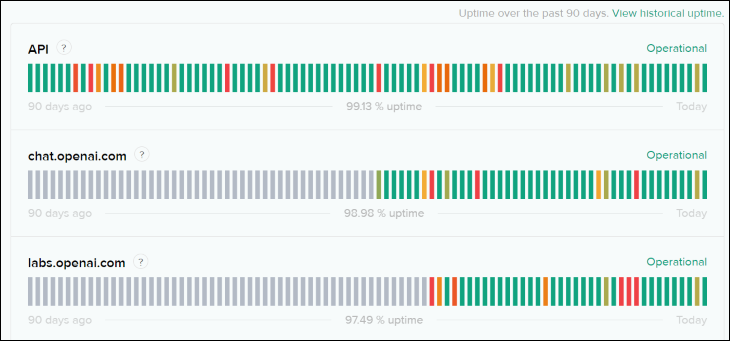
Если вы получаете сообщение «Все системы работают», это должно означать, что проблема на вашей стороне.
Восстановить ответ ChatGPT
Еще одно исправление, которое вы можете применить для устранения ошибки «Ошибка в телетрансляции», — попросить ChatGPT повторно сгенерировать ответ на ваш вопрос. Это заставляет сайт воспроизводить ответ на ваш запрос, что может помочь решить проблему.
Для этого прямо над текстовым полем, в которое вы вводите свои запросы, нажмите кнопку «Регенерировать ответ».
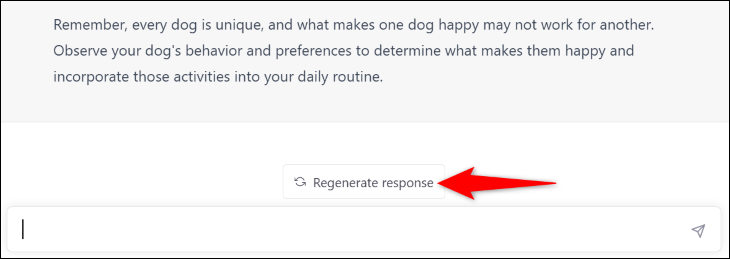
Попробуйте новый чат
Возможно, возникла проблема с текущей веткой чата. В этом случае очистите ветку беседы, и ваша проблема, скорее всего, будет решена.
Хотя вы не сможете воспользоваться историей чата предыдущей ветки чата, запуск нового сеанса может решить проблему, которая привела к первоначальной ошибке. Однако есть способы поделиться историей чата из предыдущего чата.
Чтобы начать новый чат, на боковой панели нажмите или коснитесь «Новый чат».
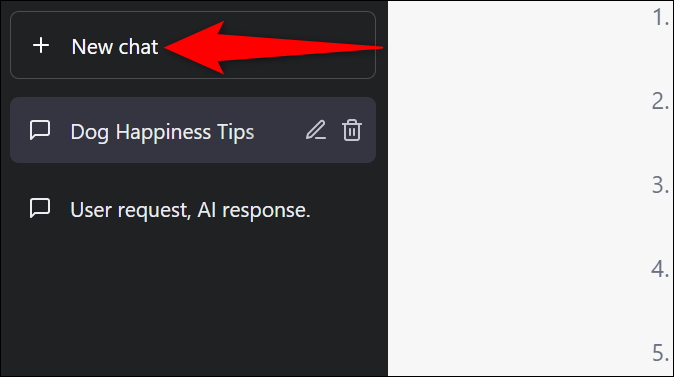
Ваша новая беседа началась с ChatGPT.

На всякий случай вы также можете попробовать закрыть вкладку ChatGPT в веб-браузере, а затем перезапустить сайт. Это обновляет весь ваш сеанс работы с сайтом, устраняя любые незначительные проблемы.
Перезапустите веб-браузер
Если закрытие и повторное открытие ChatGPT не устраняет проблему, закройте и перезапустите веб-браузер, чтобы попытаться решить проблему. В вашем веб-браузере может быть небольшой сбой, вызывающий проблему с ChatGPT. Перезапустить Chrome, Edge (который работает так же, как Chrome) и Firefox относительно просто, так что стоит попробовать.
Используйте более короткие подсказки или просите более короткие ответы
Если вы задали вопрос, требующий длинного ответа, ChatGPT может не сгенерировать ответ, что приведет к ошибке «Ошибка в телетрансляции». Точно так же, если вы поместите слишком много текста в ChatGPT для его обработки, вы можете превысить лимит токенов, выделенный модели для вашего сеанса.
На самом деле вам не нужно вводить весь текст сразу. Вы можете обрабатывать текст небольшими фрагментами, запрашивая ChatGPT для выполнения одних и тех же операций с каждым меньшим фрагментом текста.
Если вы хотите, чтобы ChatGPT предоставлял вывод на основе всего вводимого вами текста, помните, что вы всегда можете запросить его, если текст находится в истории текущего сеанса чата. Он может учитывать весь ваш сеанс истории чата, когда вы предоставляете подсказку.
Очистите кеш вашего веб-браузера
Чтобы ускорить общие или повторяющиеся веб-запросы, веб-браузеры имеют кеш для этих данных. ChatGPT — это всего лишь веб-интерфейс для модели ИИ, которая управляет им на удаленном сервере, поэтому, если что-то пойдет не так с кэшированными данными сайта, это может вызвать ошибки такого типа.
На всякий случай, если это то, что происходит с вашим сеансом, попробуйте очистить кеш браузера. Это довольно легко сделать в таких браузерах, как Google Chrome, Microsoft Edge и Mozilla Firefox.
Очистка кеша браузера не повлияет на историю интернет-поиска, сохраненные пароли, закладки или что-либо еще. В худшем случае некоторые сайты могут загружаться на несколько секунд дольше при следующем открытии, потому что их данные необходимо снова кэшировать. Вам также может потребоваться снова войти в свои службы, используя сохраненные пароли, если вы удалили файлы cookie сеанса входа в систему.
Найдите ошибку запроса API
Если вы взаимодействуете с ChatGPT через разработанное вами стороннее приложение, которое отправляет запросы к API OpenAI для работы, вам следует убедиться, что код программного обеспечения работает правильно.
Если это не ошибка в вашем коде, обратите внимание, какие коды ответов HTTP вы получаете от API, когда ваше программное обеспечение отправляет запрос. Коды от 200 до 299 означают успех, а код 400 (например, ошибка 401, 403 или 404) означает, что что-то пошло не так. После того, как вы узнали, что означает конкретный код ответа, это может объяснить, почему API не отправляет вам данные обратно в соответствии с запросом.
Свяжитесь со службой поддержки
Если у вас есть учетная запись в OpenAI, вы можете использовать кнопку «Помощь» на главном сайте ChatGPT, чтобы получить помощь после входа в систему. Если вы не можете войти по какой-либо причине или у вас нет учетной записи, вы можете перейти к help.openai.com и используйте значок чата в правом нижнем углу страницы, чтобы поговорить с кем-нибудь. По иронии судьбы, это может оказаться ChatGPT!
Используйте ChatGPT позже
Если ChatGPT отображает одно и то же сообщение об ошибке независимо от того, что вы делаете, и поддержка OpenAI также не может вам помочь, возможно, сайт испытывает перегрузку на своих серверах. Это делает его неспособным обслуживать всех своих пользователей, выдавая всевозможные сообщения об ошибках.
В этом случае лучше всего немного подождать, а затем зайти на сайт позже. Когда трафик сайта уменьшится, вы получите возможность получить ответы на свои вопросы. А пока вы можете попробовать одну из множества альтернатив ChatGPT.
Как только ChatGPT снова заработает для вас, ознакомьтесь с нашими руководствами по максимальному использованию чат-бота, в том числе о том, как заставить ChatGPT копировать ваш стиль, каково это, чтобы ChatGPT был вашим шеф-поваром, и как вы можете создавать уникальные персоны ChatGPT.
СВЯЗАННЫЕ: Исправлено: ChatGPT «Внутренняя ошибка сервера» и другие распространенные ошибки
